
Dengan Windows XP mencapai akhir masa dukungannya yang panjang , banyak bisnis dan individu menghindari Windows 8 dan meningkatkan ke Windows 7 sebagai gantinya. Jika Anda terlambat menggunakan Windows 7, berikut adalah dasar-dasar yang perlu Anda ketahui.
Tentu, Windows 7 berbeda - dan, setelah 13 tahun menggunakan Windows XP, apapun yang berbeda akan menjadi perubahan besar. Tapi itu penerus Windows XP yang layak dan lebih aman, halus, kuat, dan modern.
Taskbar
TERKAIT: 5 Cara Mendapatkan Windows 7 di PC Baru Anda
Bilah tugas Windows 7 berbeda dari Windows XP. Windows XP menawarkan area "peluncuran cepat" dengan pintasan yang dapat Anda klik untuk meluncurkan program serta bilah tugas dengan daftar semua jendela yang terbuka. Di Windows 7, ini pada dasarnya digabungkan - ikon di bilah tugas Anda sekarang mewakili pintasan ke program dan program terbuka. Ikon dengan tepian di sekelilingnya adalah program yang sedang berjalan, sedangkan ikon tanpa tepian masih belum berjalan. Cukup klik ikon program dan Anda akan beralih ke jendelanya jika sedang berjalan atau membukanya jika belum berjalan.
Program yang Anda buka akan muncul di bilah tugas saat Anda menggunakannya, tetapi program tersebut biasanya akan hilang dari bilah tugas saat Anda menutupnya. Untuk membuat ikon program selalu muncul di bilah tugas Anda, cukup klik kanan ikon program saat sedang berjalan dan pilih Sematkan program ini ke bilah tugas. Ikon pintasan sekarang akan muncul di bilah tugas Anda apakah itu berjalan atau tidak. Anda dapat menyeret dan melepaskannya untuk mengatur ulang bilah tugas Anda.
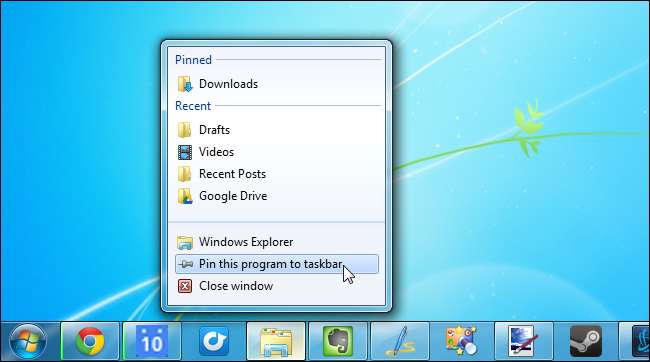
Saat Anda mengeklik kanan ikon bilah tugas, Anda juga akan melihat "daftar lompat" program. Daftar ini memberikan akses ke file terbaru dan pengaturan umum lainnya. Misalnya, jika Anda memiliki Word di bilah tugas, Anda dapat mengklik kanan ikon Word dan memilih dokumen terbaru untuk membukanya dengan cepat.
Bilah tugas juga mengelompokkan beberapa jendela program menjadi satu entri bilah tugas. Arahkan kursor ke atas atau klik ikon dan klik jendela yang Anda inginkan. Anda juga dapat mengeklik tombol ikon bilah tugas beberapa kali untuk beralih di antara jendela program.
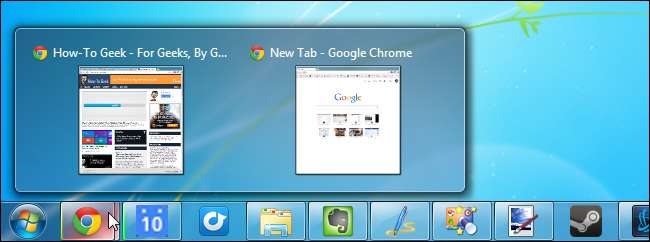
jika Anda tidak menyukai bilah tugas baru, tidak apa-apa. Kamu bisa dapatkan kembali bilah tugas bergaya Windows XP dengan mengklik kanan taskbar, memilih Properties, dan menyesuaikan opsi tombol Taskbar. Kotak centang Gunakan ikon kecil di sini juga akan membuat bilah tugas lebih kecil, membebaskan beberapa ruang layar.
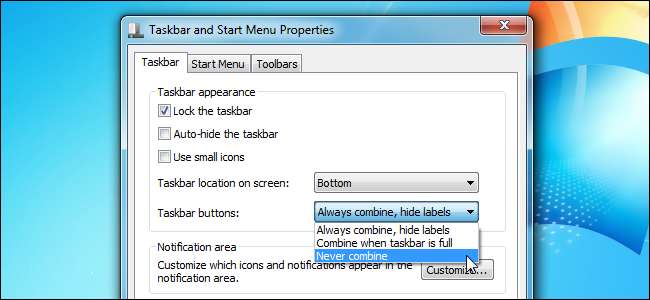
Start Menu
Menu Start Windows 7 terlihat berbeda dari Windows XP, tetapi seharusnya tidak sulit untuk membiasakannya. Saat Anda mengeklik tombol Start atau menekan tombol Windows, Anda akan melihat daftar program yang sering Anda gunakan. Daftar ini secara otomatis diperbarui untuk memberi Anda pintasan yang paling berguna. Anda juga dapat membuat pintasan selalu muncul di bagian atas menu Mulai dengan mengklik kanan pintasan tersebut dan mengklik Sematkan ke Menu Mulai.
Sisi kanan menu Start Anda menyediakan akses mudah ke lokasi umum seperti Control Panel dan folder di komputer Anda.
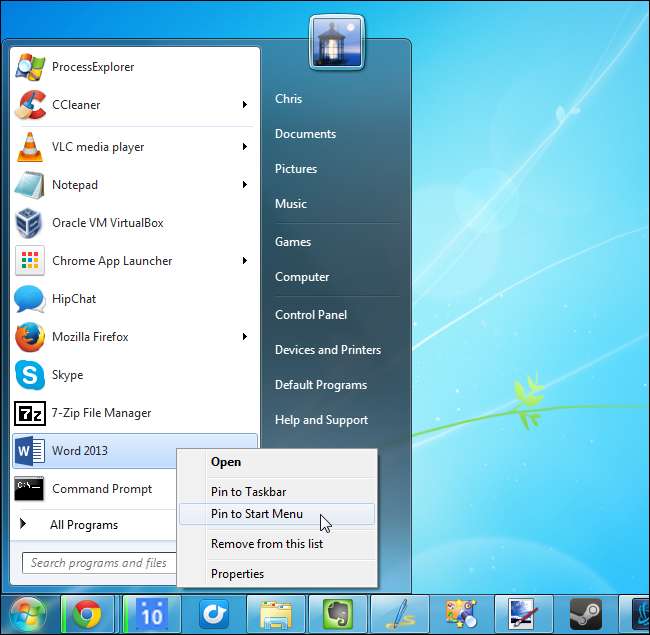
TERKAIT: 5 Cara Untuk Menjalankan Program dengan Cepat di Windows
Anda dapat mengklik Semua Program untuk melihat semua program yang diinstal di komputer Anda, tetapi ini bukan cara yang paling efisien untuk meluncurkan program. Untuk luncurkan program dengan cepat , cukup ketik namanya di menu Start untuk mencarinya dan tekan Enter. Anda juga dapat mencari file di komputer Anda dari sini. Cukup ketuk tombol Windows dan mulailah mengetik.
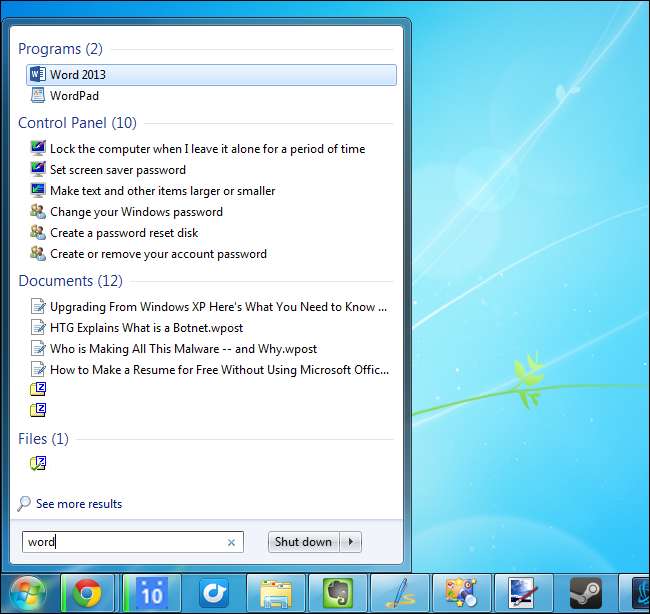
Kontrol Akun Pengguna (UAC)
TERKAIT: Mengapa Anda Tidak Harus Menonaktifkan Kontrol Akun Pengguna (UAC) di Windows
Kontrol Akun Pengguna (UAC) diperkenalkan di Windows Vista dan secara dramatis ditingkatkan di Windows 7. Fitur ini memungkinkan akun pengguna Anda untuk menggunakan izin terbatas hampir sepanjang waktu, meminta Anda saat izin yang lebih tinggi diperlukan. Misalnya, Anda harus menyetujui perintah UAC sebelum menginstal sebagian besar program di komputer Anda. Ini memberikan keamanan tambahan, karena program di komputer Anda tidak dapat menulis ke file sistem tanpa meminta izin.
UAC tidak terlalu mengganggu Anda. Anda akan melihat cukup banyak perintah UAC saat menyiapkan komputer dan memasang perangkat lunak, tetapi Anda tidak akan sering melihatnya setelah itu. Biarkan UAC diaktifkan dan hanya terima permintaan UAC yang Anda harapkan - misalnya, setujui permintaan yang Anda lihat saat menginstal program.

Windows Explorer
Windows Explorer terlihat berbeda, tetapi berfungsi dengan cara yang sama. Ini menyertakan Anda dengan bilah alat alih-alih menu File / Edit / Tampilan tradisional, tetapi Anda sebenarnya dapat menekan Alt untuk sementara waktu menampilkan menu tersembunyi - ini juga berfungsi di aplikasi serupa lainnya, seperti Internet Explorer.
Jendela Windows Explorer menyediakan pintasan cepat ke folder terpenting Anda di panel kiri. Unduhan akan muncul di folder Unduhan Anda secara default. Ada juga Libraries, yaitu “folder virtual” yang menampilkan konten dari banyak folder. Misalnya, pustaka Dokumen Anda berisi folder C: \ Users \ NAME \ Documents, serta folder lain yang Anda tambahkan. Anda mungkin harus menyimpan file pribadi Anda di perpustakaan ini, atau setidaknya folder di bawah C: \ Users \ NAME, di mana NAME adalah nama akun pengguna Anda. Ini adalah folder data pribadi akun pengguna Anda.
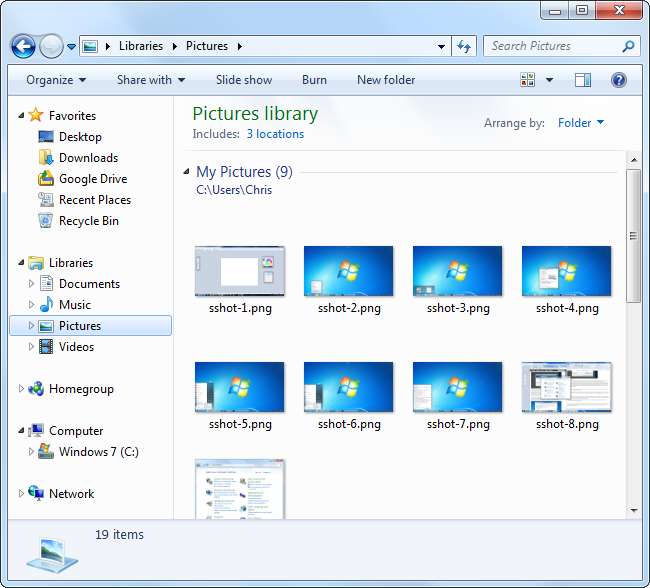
Windows Explorer juga memiliki fitur pencarian built-in yang dapat Anda gunakan untuk mencari file komputer Anda dengan cepat. Windows membangun indeks file Anda di latar belakang jadi ini akan secepat mungkin.
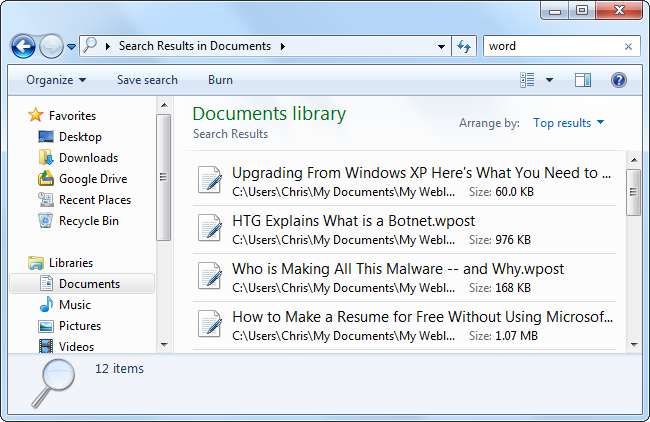
Itu Homegroup Fitur ini memungkinkan Anda dengan mudah menghubungkan beberapa komputer Windows 7 dan Windows 8 secara bersamaan untuk berbagi file dan printer. Jika Anda pernah mencoba menyiapkan jaringan rumah antara sistem Windows XP dan kesulitan, Anda akan merasa sangat mudah untuk menyiapkan Homegroup di Windows 7.
Panel kendali
Panel Kontrol menampilkan kategori dan tautan secara default. Anda masih dapat menampilkan tampilan ikon tradisional dengan mengeklik opsi Lihat menurut di pojok kanan atas, tetapi Anda sebenarnya tidak perlu melakukannya. Cara termudah untuk menemukan pengaturan di Panel Kontrol adalah dengan kotak pencarian - cukup cari pengaturan yang ingin Anda gunakan dengan kotak pencarian internal.
Anda juga dapat menemukan pengaturan Panel Kontrol dengan mengetiknya ke dalam kotak pencarian di menu Mulai, sehingga Anda dapat langsung membuka pengaturan tertentu tanpa perlu membuka Panel Kontrol sama sekali.
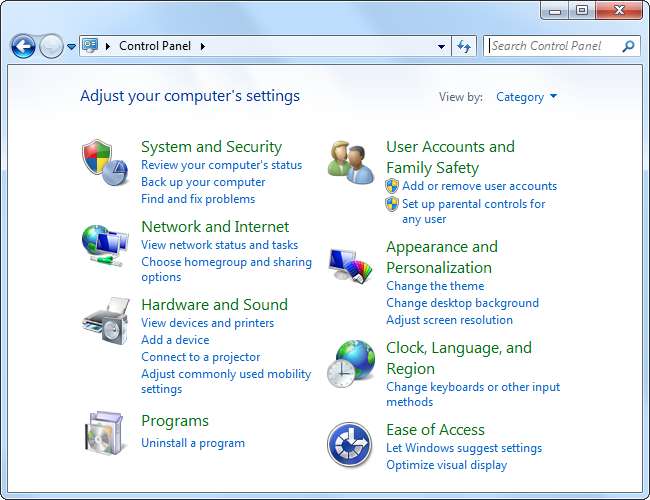
Ada banyak hal baru yang harus dipelajari di Windows 7, tetapi itu tidak boleh terlalu menakutkan. Antarmuka Windows 7 memiliki banyak kesamaan dengan Windows XP.







